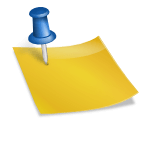안녕하세요~ 오늘은 플레이스토어 앱 출시 후 앱을 새로운 버전으로 업데이트하는 방법과 스토어에 등록된 정보를 수정하여 업데이트하는 방법을 알려드리겠습니다! 우선 알아야 할 사항을 알려드릴게요! *버전 업데이트 시 유의사항* 기존 APK 파일로 출시된 앱은 AAB 파일이 아닌 APK 파일로 업로드 해주시면 됩니다. AAB 파일로 등록 및 출시 후 업데이트를 하려면 AAB 파일로 업로드해 주세요. 즉, 파일 확장자를 동일하게 맞춰 업데이트해주세요!! Google Play 앱 업데이트를 위한 콘솔 연결/로그인 후 업데이트 할 앱 선택 안녕하세요~ 오늘은 플레이스토어 앱 출시 후 앱을 새로운 버전으로 업데이트하는 방법과 스토어에 등록된 정보를 수정하여 업데이트하는 방법을 알려드리겠습니다! 우선 알아야 할 사항을 알려드릴게요! *버전 업데이트 시 유의사항* 기존 APK 파일로 출시된 앱은 AAB 파일이 아닌 APK 파일로 업로드 해주시면 됩니다. AAB 파일로 등록 및 출시 후 업데이트를 하려면 AAB 파일로 업로드해 주세요. 즉, 파일 확장자를 동일하게 맞춰 업데이트해주세요!! Google Play 앱 업데이트를 위한 콘솔 연결/로그인 후 업데이트 할 앱 선택
먼저 Google Play 콘솔 사이트(https://play.google.com/console) )에 접속-로그인하여 접속하고 업데이트할 앱을 선택하세요. 여기서 집중! Google Play 콘솔은 인터넷 브라우저 Chrome에서 사용하시면 됩니다. 구글플레이 스토어 앱 업데이트 프로덕션 새 버전 만들기 먼저 Google Play 콘솔 사이트(https://play.google.com/console) )에 접속-로그인하여 접속하고 업데이트할 앱을 선택하세요. 여기서 집중! Google Play 콘솔은 인터넷 브라우저 Chrome에서 사용하시면 됩니다. 구글플레이 스토어 앱 업데이트 프로덕션 새 버전 만들기
콘솔 사이트의 왼쪽 메뉴에서 [프로덕션] 을 선택 → [새 버전 만들기] 버튼을 선택합니다. 프로덕션 버전 작성 페이지에서 [업로드]를 클릭하여 새 버전의 AAB 파일을 등록하십시오. 프로덕션 버전 생성 (AAB 파일 업로드) 콘솔 사이트의 왼쪽 메뉴에서 [프로덕션] 을 선택 → [새 버전 만들기] 버튼을 선택합니다. 프로덕션 버전 작성 페이지에서 [업로드]를 클릭하여 새 버전의 AAB 파일을 등록하십시오. 프로덕션 버전 생성 (AAB 파일 업로드)
스마트 메이커에서 패킹한 파일을 다운로드하세요! 그러면 이 파일을 Google Play 콘솔-프로덕션-App Bundle 파일 쪽으로 업로드하시면 됩니다. 아래 파일이 다운되면 바로 화면 아래 파일로 표시가 되기 때문에 이 파일을 그대로 드래그해서 그 파일을 첨부해서 드랍해 주시기 바랍니다. 파일을 직접 등록하는 것보다 끌어와서 넣기만 하면 되니까 정말 쉽죠?! AAB 파일 업로드 완료 스마트 메이커에서 패킹한 파일을 다운로드하세요! 그러면 이 파일을 Google Play 콘솔-프로덕션-App Bundle 파일 쪽으로 업로드하시면 됩니다. 아래 파일이 다운되면 바로 화면 아래 파일로 표시가 되기 때문에 이 파일을 그대로 드래그해서 그 파일을 첨부해서 드랍해 주시기 바랍니다. 파일을 직접 등록하는 것보다 끌어와서 넣기만 하면 되니까 정말 쉽죠?! AAB 파일 업로드 완료
그러면 이렇게 파일 등록이 완료됩니다. AAB 파일을 모두 업로드하면 하단의 저장, 검토 버튼이 활성화됩니다. 1)저장 → 2) 버전 검토 선택, 그리고 이번 버전에 새로운 기능입니다! 릴리스 노트란에 앱의 업데이트된 기능을 작성하셔도 되고, 작성하지 않으셔도 됩니다. 이전 버전과 내용이 같다면 이전 버전에서 복사 버튼을 선택하고 복사를 누르면 기존과 동일하게 등록됩니다. 정말 편리하군요 *^^* 저장버튼 누르시고 검토버튼 누르시면 완료됩니다. AAB 파일 저장이 완료되면 화면 하단에 [프로덕션 트랙으로 릴리스 시작] 버튼이 생성됩니다. 이 버튼을 눌러주세요! 프로덕션 출시 버튼을 눌러주셔야 업데이트가 가능합니다. 그러면 이렇게 파일 등록이 완료됩니다. AAB 파일을 모두 업로드하면 하단의 저장, 검토 버튼이 활성화됩니다. 1)저장 → 2) 버전 검토 선택, 그리고 이번 버전에 새로운 기능입니다! 릴리스 노트란에 앱의 업데이트된 기능을 작성하셔도 되고, 작성하지 않으셔도 됩니다. 이전 버전과 내용이 같다면 이전 버전에서 복사 버튼을 선택하고 복사를 누르면 기존과 동일하게 등록됩니다. 정말 편리하군요 *^^* 저장버튼 누르시고 검토버튼 누르시면 완료됩니다. AAB 파일 저장이 완료되면 화면 하단에 [프로덕션 트랙으로 릴리스 시작] 버튼이 생성됩니다. 이 버튼을 눌러주세요! 프로덕션 출시 버튼을 눌러주셔야 업데이트가 가능합니다.
여기서 또 잠깐! AAB 파일 등록을 완료하면 경고 메시지가 표시됩니다. (출시에는 아무런 영향을 주지 않습니다.) 이 경고 메시지는 우리가 플레이스토어 앱을 등록할 때도 설명했듯이 출시와 상관없는 이 메시지이기 때문에 닫기 버튼을 눌러주세요. 구글플레이 스토어 앱 업데이트 검토 중 여기서 또 잠깐! AAB 파일 등록을 완료하면 경고 메시지가 표시됩니다. (출시에는 아무런 영향을 주지 않습니다.) 이 경고 메시지는 우리가 플레이스토어 앱을 등록할 때도 설명했듯이 출시와 상관없는 이 메시지이기 때문에 닫기 버튼을 눌러주세요. 구글플레이 스토어 앱 업데이트 검토 중
앱을 선택해 주시면 업데이트 검토 중으로 표시되는 것을 확인할 수 있습니다. 업데이트도 앱 출시와 마찬가지로 심사 시간이 있습니다. (최소 1일에서 최대 7일까지 소요될 수 있습니다.) 심사가 완료되면 업데이트된 버전으로 재출시 됩니다. 만약 업데이트 심사에서 심사가 거절되면.. 내용을 확인하고 재심사를 진행해야 합니다. ‘업데이트 거부’, ‘업데이트 거부’, ‘앱 삭제’ 등의 메시지가 뜨는 경우 심사가 거부된 것입니다. 거절당하면 구글에서 거절 메일이 온다고 합니다. 그 후 다시 절차대로 처리해야 한다고 합니다..여러분은 업데이트 전에 꼼꼼히 확인하시기를 추천합니다! 구글 플레이 스토어 앱 업데이트 완료! 앱을 선택해 주시면 업데이트 검토 중으로 표시되는 것을 확인할 수 있습니다. 업데이트도 앱 출시와 마찬가지로 심사 시간이 있습니다. (최소 1일에서 최대 7일까지 소요될 수 있습니다.) 심사가 완료되면 업데이트된 버전으로 재출시 됩니다. 만약 업데이트 심사에서 심사가 거절되면.. 내용을 확인하고 재심사를 진행해야 합니다. ‘업데이트 거부’, ‘업데이트 거부’, ‘앱 삭제’ 등의 메시지가 뜨는 경우 심사가 거부된 것입니다. 거절당하면 구글에서 거절 메일이 온다고 합니다. 그 후 다시 절차대로 처리해야 한다고 합니다..여러분은 업데이트 전에 꼼꼼히 확인하시기를 추천합니다! 구글 플레이 스토어 앱 업데이트 완료!
플레이스토어 앱 업데이트가 완료되면 출시 개요 페이지에서 확인할 수 있습니다. 이렇게 앱을 업데이트하는 방법을 알아봤습니다. 구글플레이 스토어 등록 정보 수정 플레이스토어 앱 업데이트가 완료되면 출시 개요 페이지에서 확인할 수 있습니다. 이렇게 앱을 업데이트하는 방법을 알아봤습니다. 구글플레이 스토어 등록 정보 수정
다음으로 스토어에 등록된 정보를 수정하는 방법을 알려드리겠습니다. 스토어 등록 정보는 릴리스 앱명, 간단/상세한 설명, 스크린샷 이미지, 아이콘 이미지, 그래픽 이미지, 이메일 주소 등을 수정할 수 있습니다. 이 항목들은 언제든지 다시 수정하여 업데이트할 수 있습니다. 다음으로 스토어에 등록된 정보를 수정하는 방법을 알려드리겠습니다. 스토어 등록 정보는 릴리스 앱명, 간단/상세한 설명, 스크린샷 이미지, 아이콘 이미지, 그래픽 이미지, 이메일 주소 등을 수정할 수 있습니다. 이 항목들은 언제든지 다시 수정하여 업데이트할 수 있습니다.
수정하니 화면 하단에 없던 [저장] 버튼이 파란색으로 바뀌고 활성화됩니다. 구글플레이 스토어 앱 업데이트 안내 수정하니 화면 하단에 없던 [저장] 버튼이 파란색으로 바뀌고 활성화됩니다. 구글 플레이 스토어 앱 업데이트 안내
플레이스토어 앱이 업데이트되면 실제로 이 앱을 사용하고 있는 사용자분들은 어떻게 업데이트를 알 수 있는지, 관련 팝업이 뜨는지 문의를 해줍니다. 안드로이드폰의 경우는 앱이 업데이트 되어도 따로 팝업이나 관련 메시지가 뜨지 않습니다! 일반적으로 플레이 스토어에서는 자동 업데이트를 권장하고 있습니다. 여기까지 다 진행하면 플레이스토어 앱 업데이트 끝이에요~! 그럼 다른 앱도 만들러 가볼까요? 스마트 메이커는 단 2시간 만에 앱을 만들 수 있습니다! 플레이스토어 앱이 업데이트되면 실제로 이 앱을 사용하고 있는 사용자분들은 어떻게 업데이트를 알 수 있는지, 관련 팝업이 뜨는지 문의를 해줍니다. 안드로이드폰의 경우는 앱이 업데이트 되어도 따로 팝업이나 관련 메시지가 뜨지 않습니다! 일반적으로 플레이 스토어에서는 자동 업데이트를 권장하고 있습니다. 여기까지 다 진행하면 플레이스토어 앱 업데이트 끝이에요~! 그럼 다른 앱도 만들러 가볼까요? 스마트 메이커는 단 2시간 만에 앱을 만들 수 있습니다!